3 måter å overføre videoer fra Android-telefon til Mac-datamaskin
Du har tatt noen minneverdige videoer på Android-en din, og nå ønsker du å overføre dem til Mac-en. Du har imidlertid ikke tilgang til telefonens filsystem på Mac-en, i motsetning til Windows. Hvis du går gjennom en lignende situasjon og ikke kan overføre videoer fra Samsung til Mac, så ikke bekymre deg. I denne veiledningen vil vi lære deg hvordan du overfører videoer fra Android til Mac på tre forskjellige måter. Det er mange løsninger som kan hjelpe deg med å overføre videoer fra Android til Mac. Jeg har listet opp de 3 anbefalte alternativene her. La oss bli kjent med disse løsningene i detalj.
Del 1: Hvordan overføre videoer fra Android til Mac i 3 trinn?
Den enkleste måten å overføre videoer fra Android til Mac er ved å bruke DrFoneTool – Telefonbehandling (Android). Det er en komplett enhetsbehandler som kan hjelpe deg med å få dybdetilgang til dataene dine. Du kan enkelt flytte dataene dine mellom Mac og Android i henhold til dine krav. Ikke bare videoer, den kan også overføre bilder, lyd, kontakter, meldinger osv. fra din Android til Mac (og omvendt). Siden den gir en forhåndsvisning av de lagrede videoene, kan du enkelt utføre en selektiv overføring.

DrFoneTool – Telefonbehandling (Android)
Overfør musikk mellom Android-telefon og Mac uten problemer
- Overfør filer mellom Android og datamaskin, inkludert kontakter, bilder, musikk, SMS og mer.
- Administrer, eksporter/importer musikk, bilder, videoer, kontakter, SMS, apper etc.
- Overfør iTunes til Android (omvendt).
- Administrer Android-enheten din på datamaskinen.
- Fullt kompatibel med Android 8.0.
Viktig merknad: Før du fortsetter, bare sørg for at USB Debugging-funksjonen på Android er aktivert. Gå først til Innstillinger> Om telefon og trykk på Byggnummer 7 på rad. Dette vil slå på utvikleralternativene på telefonen din. Gå til Innstillinger > Utvikleralternativer senere og aktiver USB-feilsøking.

Når du er klar, følg disse trinnene for å lære hvordan du overfører videoer fra Android til Mac.
Trinn 1: Koble til telefonen og start verktøysettet
Bruk en autentisk USB-kabel og koble Android-en til Mac-en. Start nå DrFoneTool-verktøysettet på Mac-en og gå til ‘Overfør’-delen fra startskjermen.

Trinn 2: Forhåndsvis og velg videofilene
Når Transfer-applikasjonen starter, vil den automatisk gi en rask oversikt over den tilkoblede enheten. Du kan også se forskjellige faner, hver dedikert til en bestemt type data.
Gå til Videoer-fanen herfra. Det vil gi alle videoene som er lagret på Android-enheten din. Du kan velge flere videoer å overføre herfra.
Trinn 3: Eksporter de valgte videoene til Mac
Når du har valgt videoene du ønsker å overføre, gå til verktøylinjen og klikk på Eksporter-ikonet. Klikk på alternativet som sier Eksporter til Mac/PC.

Velg et sted for å lagre dataene dine og overføre videoer fra Samsung til Mac direkte. Du kan også importere data fra Mac til Android på samme måte. Du kan også administrere enhetens filsystem med dette ressurssterke verktøyet.
Del 2: Hvordan overføre videoer fra Android til Mac ved hjelp av en USB-kabel manuelt?
Selv om DrFoneTool gir den mest praktiske måten å overføre videoer fra Android til Mac, kan du prøve noen andre metoder også. For eksempel kan du manuelt eksportere videoene dine med en USB-kabel. For å gjøre dette har vi tatt hjelp av Handshaker applikasjon. Selv om metoden er mer tidkrevende og komplisert enn DrFoneTool, vil den dekke dine grunnleggende behov. Slik kan du overføre videoer fra Samsung til Mac (eller hvilken som helst annen Android til Mac).
Trinn 1: Last ned og installer HandShaker
Gå først til Macs App Store-side og se etter HandShaker. Du kan også laste den ned fra den offisielle nettsiden.
Fullfør installasjonen og start appen. Den vil vise følgende forespørsel, og ber deg koble til Android-enheten din. Hvis du vil, kan du også laste ned appen på Android-en din for bedre tilkobling.
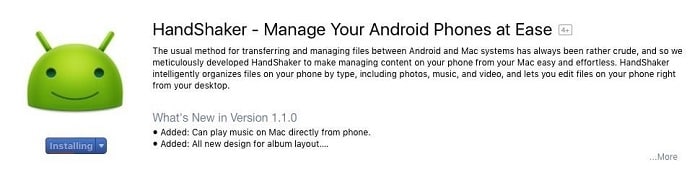
Trinn 2: Aktiver USB Debugging og koble til telefonen
Lås opp Android-enheten din og slå på USB Debugging-alternativet. Gå først til Innstillinger> Om telefon og trykk på ‘Byggnummer’ syv ganger for å låse opp utvikleralternativer. Etterpå, gå til telefonens utvikleralternativer og slå på USB-feilsøkingsfunksjonen.
Bruk en USB-kabel til å koble Android-telefonen til Mac-en. Den vil automatisk oppdage enheten og gi følgende melding. Gi de nødvendige tillatelsene til datamaskinen og fortsett.
Trinn 3: Overfør videoene dine
På kort tid vil HandShaker-applikasjonen automatisk vise alt innholdet som er lagret på Android-telefonen din i forskjellige kategorier. Gå til ‘Videoer’-fanen på venstre panel for å se alle de lagrede videoene på telefonen. Gjør de nødvendige valgene og klikk på Eksporter-knappen. Dette vil overføre videoer fra Android til Mac ved hjelp av HandShaker.
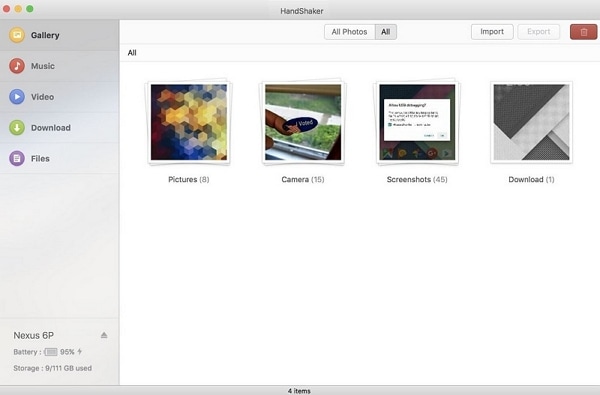
Del 3: Hvordan overføre videoer fra Android til Mac ved hjelp av Android File Transfer?
Som du vet, kan vi ikke bare bla gjennom Android-filsystemet på Mac (i motsetning til Windows). For å løse dette introduserte Google et fritt tilgjengelig verktøy – Android File Transfer. Det er et lett og grunnleggende verktøy som kan brukes til å overføre dataene dine fra Android til Mac. Du kan bruke den til å administrere Samsung, LG, HTC, Huawei og alle de store Android-enhetene. Følg disse trinnene for å lære hvordan du overfører videoer fra Android til Mac ved hjelp av AFT.
Trinn 1: Installer og start Android File Transfer
Åpne hvilken som helst nettleser og gå til den offisielle nettsiden til Android File Transfer her. Den kjører på macOS 10.7 og nyere versjoner.
Installer verktøyet og legg det til Mac-applikasjonene. Start den når du ønsker å overføre videoer fra Samsung til Mac.

Trinn 2: Koble telefonen til Mac
Bruk en fungerende USB-kabel, koble Android-telefonen til Mac-en. Når enheten kobles til, velger du å bruke den til medieoverføring.

Trinn 3: Overfør videoene dine manuelt
Android File Transfer vil oppdage enheten din og vise fillagringen. Gå til stedet der videoene dine er lagret og kopier dataene du ønsker. Senere kan du lagre den på Mac-en din.

Nå når du vet hvordan du overfører videoer fra Android til Mac, kan du enkelt holde viktige medier trygge. Den raskeste, mest pålitelige og enkleste løsningen for å overføre videoer fra Android til Mac er DrFoneTool – Telefonbehandling. Det er en dedikert Android-enhetsbehandler som lar deg overføre alle typer data. Du kan flytte bilder, videoer, sanger, kontakter, meldinger og mye mer. Alt dette gjør den til en må-ha enhetsbehandler for alle Android-brukere der ute.
Siste artikler

